幻灯片母版为相应的幻灯片布局定义常见元素(例如标题占位符、内容占位符和页脚)的格式设置和定位。 会相关幻灯片版式上 反映 到幻灯片母版中所做的更改。 幻灯片版式定义文本和对象在幻灯片上显示的位置和 格式 。
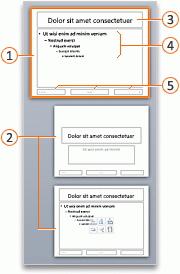





"幻灯片版式可以继承的 格式 、位置和从幻灯片母版的常见 元素 ,您也可以从幻灯片母版完全编辑,以便它们之间的区别单个幻灯片版式。 幻灯片母版的优点是,您只必须单独做一个更改为其复制多个幻灯片布局中,而不是更改每个布局或幻灯片。 下图显示了如何在相关幻灯片版式中复制对幻灯片母版的更改,例如将橙色填充颜色应用于标题占位符:
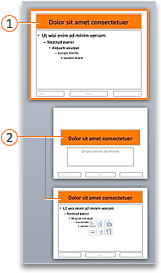


幻灯片母版和其相应的幻灯片版式应用到您的演示文稿的主题的一部分。 如果要将多个主题应用于您的演示文稿中不同的幻灯片时,您将在"幻灯片母版"视图中的每个看到一个幻灯片母版。
提示: 最好在开始之前创建演示文稿 添加 幻灯片的幻灯片母版和幻灯片版式进行任何修改。 但是,如果您在开始构建各张幻灯片之后创建幻灯片母版,则幻灯片上的某些项目可能不符合幻灯片母版设计。

请执行以下任一操作:
修改标题元素
更改幻灯片母版上的 标题 元素 的 格式 时,所做更改会复制到相应幻灯片版式中的垂直 标题 占 位符和" 标准 、水平 标题 占 位符。 如果您更改 标题 元素 的大小和位置,所做的更改将仅复制到类似的布局,但并非所有布局。
只有一个"允许您 添加 到在"普通"视图中的 标题 占 位符中的文本, 因为 每个幻灯片上正式" 标题 占 位符变为大纲中的幻灯片 标题 。
-
在“视图”菜单上,指向“母版”,然后单击“幻灯片母版”。
-
在"导航窗 格 "中,单击"幻灯片母版"。 幻灯片母版是在导航窗 格 中顶部的幻灯片。
-
请执行以下任一操作:
若要
执行此操作
更改大小
选择母版幻灯片上的 标题 元素 ,然后拖动" 尺寸控点 更改 标题 元素 的大小。
移动到另一个位置的 元素
单击 标题 元素 的边框,然后将其拖到所需的位置。
更改文本 格式
选择 标题 元素 中的文本,然后在" 开始 "选项卡上的" 字体"下,更改所需的 格式 设置选项。
若要更改为不同的字体键入所有幻灯片上的 元素 ,更改"而不是"主题字体"。 单击" 幻灯片母版 "选项卡,然后在"在" 主题",单击 "字体",然后选择一个不同的主题字体。
-
完成"幻灯片母版"视图中,消息 栏 上的"中的更改时,单击 "关闭母版 "以返回普通视图。
提示: 对幻灯片母版和相应幻灯片布局的更改会暂时添加到应用于演示文稿的主题中。 但是,如果随后应用其他主题,幻灯片母版更改将被放弃。 如果要保留所做的更改,以供将来使用,在" 主题 "选项卡上" 主题"下,单击 "保存主题。
修改正文元素
可以更改幻灯片母版上的 BODY 元素 的 格式 ,该更改复制到相应的幻灯片版式上的内容 占 位符。 如果您更改幻灯片母版上的"正文" 元素 的大小和位置,所做更改会复制到类似的布局,但不是全部上的内容 占 位符的版式。
-
在“视图”菜单上,指向“母版”,然后单击“幻灯片母版”。
-
在"导航窗 格 "中,单击"幻灯片母版"。 幻灯片母版是在导航窗 格 中顶部的幻灯片。
-
请执行以下任一操作:
若要
执行此操作
更改大小
选择母版幻灯片上 BODY 元素 ,然后拖动" 尺寸控点 更改 BODY 元素 的大小。
移动到另一个位置的 元素
单击"正文" 元素 的边框,然后将其拖动到所需的位置。
更改文本 格式
选择在"正文" 元素 ,然后在"文本 "主页 "选项卡上的" 字体"下,更改所需的 格式 设置选项。
若要更改为不同的字体键入所有幻灯片上的 元素 ,更改"而不是"主题字体"。 单击" 幻灯片母版 "选项卡,然后在"在" 主题",单击 "字体",然后选择一个不同的主题字体。
更改项目符号列表或编号列表中的段落 格式
在"正文" 元素 ,选择列表级别的文本,然后在 "开始 "选项卡上的" 段落"下,选择所需的段落选项。
提示: 您可以更改项目符号 样式 ,或更改编号列表中的项目符号列表。
-
完成"幻灯片母版"视图中,消息 栏 上的"中的更改时,单击 "关闭母版 "以返回普通视图。
提示: 对幻灯片母版和相应幻灯片布局的更改会暂时添加到应用于演示文稿的主题中。 但是,如果随后应用其他主题,幻灯片母版更改将被放弃。 如果要保留所做的更改,以供将来使用,在" 主题 "选项卡上" 主题"下,单击 "保存主题。
修改页脚元素
页脚由三个 要素 :日期和时间、页脚文本和"幻灯片编号"。 您可以更改页脚 元素 的位置、大小和 格式 ,并且这些更改也将 反映 在相应幻灯片版式。
即使在幻灯片母版和幻灯片版式,在"幻灯片母版"视图来表示的页脚 元素 ,您必须在它们可以出现在演示文稿的幻灯片之前关闭它们。 打开页眉和页脚的步骤,再单击" 插入 "菜单,然后单击 "页眉和页脚。
-
在“视图”菜单上,指向“母版”,然后单击“幻灯片母版”。
-
在"幻灯片母版"视图中,在导航窗 格 中选择"幻灯片母版"。
-
请执行以下任一操作:
若要
执行此操作
更改大小
选择母版幻灯片上页脚 元素 ,然后拖动" 尺寸控点 来更改大小。
移动到另一个位置的 元素
单击页脚 元素 的边框,然后将其拖动到所需的位置。
更改文本 格式
选择页脚 元素 中的文本,然后在 "开始 "选项卡上的" 字体"下,更改所需的 格式 设置选项。
-
完成"幻灯片母版"视图中,消息 栏 上的"中的更改时,单击 "关闭母版 "以返回普通视图。
提示: 对幻灯片母版和相应幻灯片布局的更改会暂时添加到应用于演示文稿的主题中。 但是,如果随后应用其他主题,幻灯片母版更改将被放弃。 如果要保留所做的更改,以供将来使用,在" 主题 "选项卡上" 主题"下,单击 "保存主题。
将元素重新添加到幻灯片母版
默认情况下,应该包含在幻灯片母版上的所有 元素 。 如果您 删除 该幻灯片母版中的 元素 ,您可以随时将其 添加 备份更高版本。
-
在“视图”菜单上,指向“母版”,然后单击“幻灯片母版”。
-
在"导航窗 格 "中,单击"幻灯片母版"。 幻灯片母版是在导航窗 格 中顶部的幻灯片。
-
单击" 幻灯片母版 "选项卡,然后在" 编辑母版",单击 "母版 元素,然后选择要 添加 的 元素 。
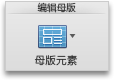
-
如果" 母版 元素 "按钮不可用,则可能选择了幻灯片版式,而不是幻灯片母版。
-
如果"中的项目 母版 元素 "菜单不可用,则他们已 添加 到幻灯片母版中,并且您不能 添加 更多。
-
-
完成"幻灯片母版"视图中,消息 栏 上的"中的更改时,单击 "关闭母版 "以返回普通视图。
提示: 对幻灯片母版和相应幻灯片布局的更改会暂时添加到应用于演示文稿的主题中。 但是,如果随后应用其他主题,幻灯片母版更改将被放弃。 如果要保留所做的更改,以供将来使用,在" 主题 "选项卡上" 主题"下,单击 "保存主题。







